İlan
Bir fotoğrafı yalnızca bir şeyi gözden kaçırdığınızı fark etmek için düzenlemeyi bitirdiniz mi? İster arka planda gizlenen gizli bir nesne ya da göremediğiniz hoş olmayan bir doku olsun, Photoshop Klonlama Damgası aracı bunu düzeltebilir.
Bu makalede, fotoğraflarınızı yazıya sabitlemek için Photoshop Klonlama Damgası aracını kullanmanın bazı yollarını göstereceğiz.
Photoshop Klon Damgası Aracıyla Fotoğrafları Onarma
Photoshop Klonlama Damgası aracını kullanma yollarından örnekler vermeden önce, temellerden başlayalım. Klonlama Damgası'nı kullanırken, resimlerinizi orijinal fotoğraf hala doğal görünecek şekilde geliştirilmiş olacak şekilde onarmak ve rötuşlamak istiyorsunuz. Klonlama, rötuş yaptığınız orijinal görüntü yanılsamasını kırmamalıdır.
Bunu göz önünde bulundurarak, Photoshop Clone Stamp aracını kullanmanın dört farklı yoluna bakalım.
Klon Damgasıyla Görüntüleri Onarma
Photoshop Clone Stamp aracı için bu ilk iki kullanım, görüntüleri onarmakla ilgilidir.
1. Fotoğraflarınızdaki İstenmeyen Öğeleri Kaldırma
Clone Stamp'i kullanmanın ilk yolu, bir fotoğrafta istemediğiniz herhangi bir şeyden kurtulmaktır. İster gitmesi gereken bir kişi ister bir nesne olsun, fotoğraftaki farklı kaynaklardan klonlamak onları kaldırmanıza izin verir.
Örnek olarak bu manzarayı ele alalım. Ön plandaki yayın aşağıdaki fotoğraftan kaybolursa, oldukça sakin bir görüntü oluşturabilirsiniz.

Direği çıkarmak için, önce direğin üstündeki bölgeye bakarken, zemindeki çimlerin desenine bakın. Uzaktaki çalılar ile birlikte farklı çim türlerinden (yeşil ve kahverengi) çekerek, her şeyi doğal görünmesini sağlarken direği çıkarmak mümkün hale gelir.
Desenli çim oluşturmanın doğal görünmeyeceğini unutmayın. Klonlama Damgasını yalnızca sürüklediğiniz bir fırça olarak kullanmamak önemlidir.
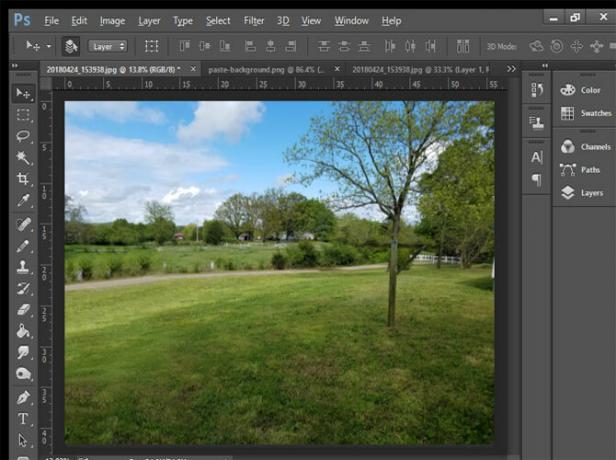
Aynı işlemi kullanarak arabaları, kişileri, ağaçları ve daha fazlasını fotoğraflarınızdan kaldırabilirsiniz.
2. Yinelenen Faydalı Fotoğraf Öğeleri
Ölçeğin karşı ucunda, bir görüntü çok az olabilir. Photoshop’un Klonlama Damgası aracı için öğrenme yardımında, dolu görünmesi için yarı boş bir vazoyu klonlanmış çiçeklerle doldurmayı denersiniz. Bir görüntüde zaten mevcut olanı kullanmanın sezgisel bir yolunu gösteren basit ama etkili bir alıştırmadır.

Nesneleri görüntülerden kaldırırken olduğu gibi, alanınızı iyi kullanmak önemlidir. Nesneleri çoğaltırken, bir görüntüde gerçekten önemli olan şeyleri düşünün. Boş bir sokakta bir araba bulunan bir fotoğrafta tüm caddeyi araçlarla doldurabilirsiniz. Bununla birlikte, iyi düzenlenmiş görüntüler için bile size çok pratik bir değer sunmayabilir.
Karşılaştırma olarak, aynı boş sokak görünümünü alabilir ve bir şehri ışık ve ek ambiyansla doldurmak için sokak lambalarını çoğaltabilirsiniz. Farklı katmanlar kullanarak, bu düzenlemelerin faydalarını göstermek için önce ve sonra kolayca gösterebilirsiniz. Photoshop Klonlama Damgası aracını kullanmadan önce biraz önceden düşünmek, uygun öğeleri çoğaltmanıza veya genişletmenize olanak tanır.
Klon Damgasıyla Görüntüleri Rötuşlama
Photoshop Clone Stamp aracı için bu sonraki iki kullanım görüntüleri rötuşlama ile ilgilenir…
1. Resimlerinizin Kalitesini Artırın
Klonlama Damgası aracı, görüntüde görünen tüm görsel lekeleri temizlemek için kusursuz bir iş yapabilir. Yakınlaştırma aracıyla yakınlaştırma yaparak veya Z kısayolu, klonlama çok daha hassas bir şekilde gerçekleşir ve daha ince düzenlemelere izin verir. Klonlama sırasında daha hızlı çalışmak için başka hızlı kısayollar bilmek istiyorsanız, bunlara bakın Photoshop klavye kısayolları Adobe Photoshop Klavye Kısayolları 101İster yeni başlayan ister profesyonel olun, bu Adobe Photoshop klavye kısayolları size saatlerce zaman kazandırır. Daha fazla oku .
Yakınlaştırıldıktan sonra, görüntünün hasarsız kısımlarından Klon Damgasıyla kaynak yaparak kir veya kalıntıları giderin. Tek tek pikselde değişiklik yapabilme özelliğiyle, basit kusurları kolayca düzeltebilirsiniz.
Ayrıca, herhangi bir dijital koruma ile uğraşıyorsanız, Klonlama Damgası aracını kullanmanın bu yönü çok yardımcı olur. Görüntülerde tarama yaparken, saç veya kir parçaları içeri girebilir. Klonlama Damgası'nı kullanarak bu yabancı nesneleri kolayca kaldırabilirsiniz.
Ayrıca, bozuk veya okunaksız metin durumlarıyla karşılaşabilirsiniz. Klonlama Damgası, hasarlı tipografiyi kolayca çıkarabilen dijital bir beyazlatma aracı gibi işlev görür. Daha sonra, yeni metni dijital olarak ekleyin veya tutarlılığı sürdürmeniz gerekiyorsa temel yazı tipi kaynağından klonlayın.
Pratik olarak, bir görüntü için temizleme senaryosu düşünebiliyorsanız, Klonlama Damgası aracı bir rol oynayabilir.
2. Verimlilik Artışı için Klonlama Kaynak Panelini Kullanma
Klonlama Damgası aracının temel kullanımı fotoğraf düzenlemeyi hızlandırmaya yardımcı olsa da, Klonlama Kaynağı paneli işleme birkaç ek seçenek ekler. Klonlama Kaynağı paneline ilk kez erişildiğinde, üstte beş Klonlama Damgası simgesi görünür. Birden fazla görüntü ile çalışan herkes için, bu yuvalar kolay geçiş ve ayarlama için beş farklı görüntü kaynağını hatırlamanızı sağlar.
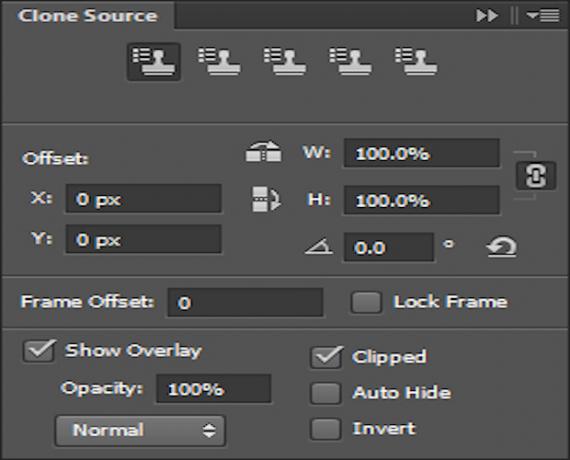
Diğer Klonlama Damgası seçenekleri arasında klonlanan görüntüyü yatay veya dikey olarak çevirme özelliği bulunur. Her dönüşümü kullanmak için genişlik ve yükseklik kutularının yanındaki ilgili simgeleri tıklayın. Yerleştirmeden önce her klonlanmış kaynağın açısını da değiştirebilirsiniz.
Klonlanan görüntünüzün boyutunu artırmanız veya azaltmanız mı gerekiyor? Genişlik ve yükseklik, özel bir kapsama alanına izin vermek için yüzde cinsinden ölçeklenir.
Daha küçük ayarlamalar, yerleştirme sırasında klonlanmış görüntünün bir bindirmesini gösterme yeteneğini de içerir. Yer paylaşımını kullanıyorsanız, opaklık seçeneği, görünürlüğünü değiştirmenize olanak tanır.
Bunlar kendi başlarına küçük değişiklikler olsa da, menü klonlanmış görüntülere aktarılacak birçok temel görüntü düzenleme seçeneği sunar.
Bilmeniz Gereken Diğer Photoshop Temelleri
Kullanmak Adobe Photoshop Resimleri onarmak ve rötuşlamak için Klonlama Damgası aracı fotoğraflarınıza yeni bir soluk getirebilir. Adobe’nin cephaneliğindeki çoğu araç gibi, Klonlama Damgası aracında ustalaşmak fotoğraflarınızı bir üst seviyeye taşımanıza yardımcı olabilir.
Klonlama Damgası aracında ustalaştıktan sonra, bunlara bir göz atmalısınız Bir saat içinde öğrenebileceğiniz Photoshop temel bilgileri Photoshop'ta Fotoğraf Düzenlemeyi Öğrenin: Temel Bilgileri 1 Saatte İnceleyinPhotoshop göz korkutucu bir programdır - ancak sadece bir saatle tüm temel bilgileri öğrenebilirsiniz. Düzenlemek istediğiniz bir fotoğrafı alın ve başlayalım! Daha fazla oku . Ve bir göz at en iyi fotoğraf tarayıcıları Eski Fotoğrafları Yedeklemek için En İyi 7 Fotoğraf TarayıcıFotoğrafları dijitalleştirmeniz gerekiyorsa, iş için en iyi fotoğraf tarayıcısını istersiniz. İşte bugün mevcut olan en iyi fotoğraf tarayıcılarından bazıları. Daha fazla oku eski fiziksel fotoğraflara rötuş yapmak istiyorsanız.
James, MakeUseOf'un kadro yazarı ve kelimelerin sevgilisidir. B.A.'sını bitirdikten sonra İngilizce'de tutkularını teknoloji, eğlence ve oyun alanı ile ilgili olarak sürdürmeyi seçti. Yazılı sözcükle başkalarına ulaşmayı, onları eğitmeyi ve tartışmayı umuyor.
